Jak ztlumit jakoukoli aplikaci v systému Windows 10

Tento článek vám ukáže, jak ztlumit jakoukoli aplikaci v systému Windows 10.

Když na počítači s Windows 10 spustíte mnoho aplikací a některé z nich zapnou zvuk, věci se stanou chaotickými. Quantrimang by vám proto rád poslal návod, jak ztlumit jakoukoli aplikaci ve Windows 10.
Jak ztlumit jakoukoli aplikaci v systému Windows 10
Metoda je velmi jednoduchá a zvládnete ji v několika krocích.
Krok 1 : Nejprve musíte přejít na systémovou lištu v pravém dolním rohu obrazovky a kliknout pravým tlačítkem na ikonu reproduktoru
Krok 2 : Dále v zobrazeném seznamu možností vyberte „ Otevřít směšovač hlasitosti “
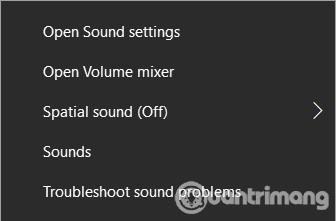
Krok 3: V novém okně Volume Mixer, které se objeví, uvidíte všechny aplikace, které mají oprávnění přehrávat zvuk. Jak můžete vidět na fotografii níže, moje zařízení má možnosti včetně hlavního reproduktoru (zařízení), systémového zvuku a aplikací, které mohou přehrávat zvuk, včetně aplikací pro přizpůsobení rozhraní Chrome, Rainmeter a Viber.
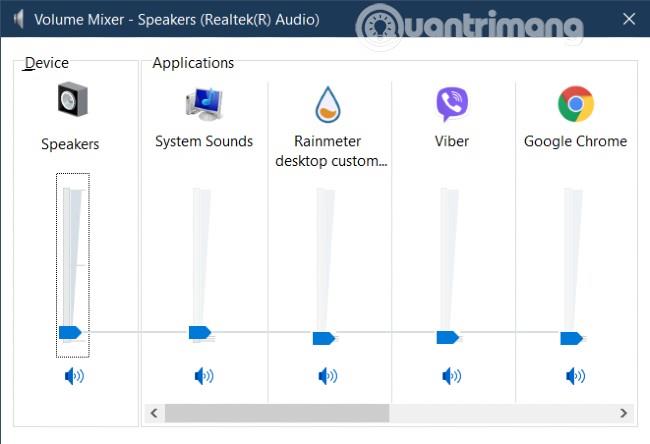
Krok 4: Směšovač hlasitosti umožňuje zvýšit/snížit a ztlumit zvuky požadovaných aplikací. Úroveň zvýšení/snížení zvuku aplikace bude samozřejmě záviset na úrovni hlasitosti hlavního reproduktoru. Když je reproduktor vypnutý, ztlumí se také všechny aplikace.
Kromě toho je třeba si uvědomit, že při ztlumení prohlížečů, jako je Chrome, budou ztlumeny všechny karty tohoto prohlížeče. V současné době Windows 10 nemá možnost ztlumit jednu nebo několik konkrétních karet pro prohlížeče.
V případě, že máte k počítači připojeno více audio zařízení, můžete k ovládání jejich zvuku použít také Volume Mixer. Co musíte udělat, je umístit ukazatel myši na sekci Zařízení v okně Směšovač hlasitosti a kliknutím na rozevírací nabídku vybrat zařízení, pro které chcete upravit zvuk.
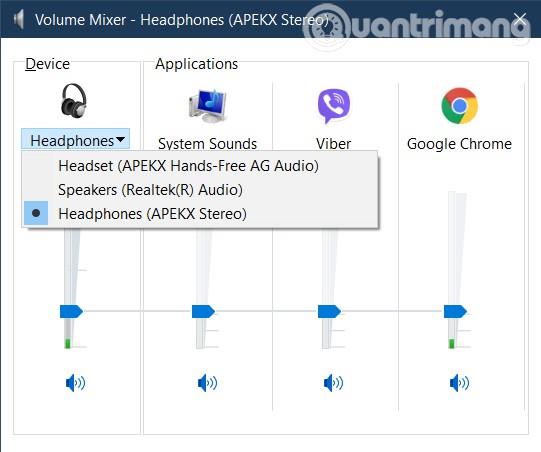
SoundVolumeView je aplikace s celkem jednoduchým rozhraním od společnosti Nirsoft. Když aplikaci otevřete, uvidíte seznam programů spuštěných na vašem počítači s Windows 10. Zvuk aplikací ve Windows 10 snadno vypnete nebo upravíte, protože SoundVolumeView poskytuje mnoho užitečných zkratek.
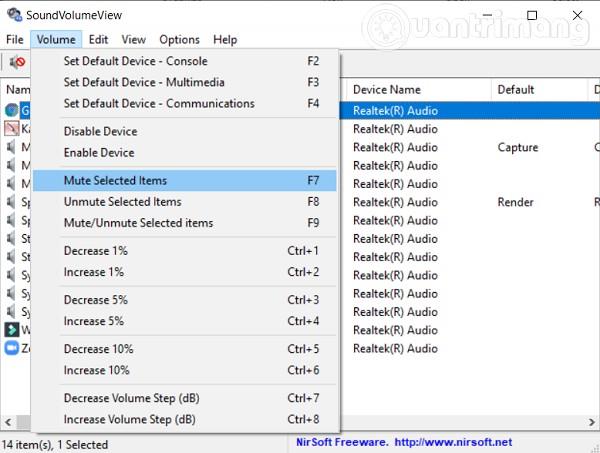
Stáhnout SoudVolumeView .
Quantrimang doufá, že vám tento článek pomůže!
Kiosk Mode ve Windows 10 je režim pro použití pouze 1 aplikace nebo přístupu pouze k 1 webu s uživateli typu host.
Tato příručka vám ukáže, jak změnit nebo obnovit výchozí umístění složky Camera Roll ve Windows 10.
Úprava souboru hosts může způsobit, že nebudete moci přistupovat k Internetu, pokud soubor není správně upraven. Následující článek vás provede úpravou souboru hosts ve Windows 10.
Snížení velikosti a kapacity fotografií vám usnadní jejich sdílení nebo posílání komukoli. Zejména v systému Windows 10 můžete hromadně měnit velikost fotografií pomocí několika jednoduchých kroků.
Pokud nepotřebujete zobrazovat nedávno navštívené položky a místa z důvodu bezpečnosti nebo ochrany soukromí, můžete to snadno vypnout.
Microsoft právě vydal aktualizaci Windows 10 Anniversary Update s mnoha vylepšeními a novými funkcemi. V této nové aktualizaci uvidíte spoustu změn. Od podpory stylusu Windows Ink po podporu rozšíření prohlížeče Microsoft Edge byly výrazně vylepšeny také nabídky Start a Cortana.
Jedno místo pro ovládání mnoha operací přímo na systémové liště.
V systému Windows 10 si můžete stáhnout a nainstalovat šablony zásad skupiny pro správu nastavení Microsoft Edge a tato příručka vám ukáže postup.
Tmavý režim je rozhraní s tmavým pozadím ve Windows 10, které pomáhá počítači šetřit energii baterie a snižuje dopad na oči uživatele.
Hlavní panel má omezený prostor, a pokud pravidelně pracujete s více aplikacemi, může vám rychle dojít místo na připnutí dalších oblíbených aplikací.









